怎么关闭win10自带excel,卸载Excel、禁用Excel、使用任务管理器结束进程。这里,我们将详细介绍如何关闭Windows 10自带的Excel应用程序,包括从系统中卸载Excel、在启动时禁用Excel以及使用任务管理器结束Excel进程。首先,我们将重点探讨如何卸载Excel,因为这是最彻底的解决方案。卸载Excel可以帮助你释放系统空间,并避免意外启动Excel的麻烦。
一、卸载Excel
1、使用Windows设置进行卸载
要卸载Windows 10自带的Excel,你可以通过系统设置来完成。这是一种简单而有效的方法。
打开“设置”:点击开始菜单,然后点击齿轮形状的设置图标。
选择“应用”:在设置窗口中,点击“应用”选项。
查找Excel:在“应用和功能”列表中,向下滚动,找到Microsoft Excel。
卸载:点击Microsoft Excel,然后点击“卸载”按钮。系统将提示你确认卸载操作,点击“确定”或“是”来继续。
2、使用控制面板进行卸载
控制面板是另一种卸载Excel的方法。尽管Windows 10的设置界面已经非常简便,但有些用户可能更习惯使用传统的控制面板。
打开控制面板:按下Win + R键,输入“control”,然后按回车键。
选择“程序”:在控制面板中,点击“程序”选项。
查找Excel:在“程序和功能”列表中,找到Microsoft Office(包括Excel)。
卸载:右键点击Microsoft Office,然后选择“卸载”。按照屏幕上的提示完成卸载过程。
二、禁用Excel
1、通过任务管理器禁用启动项
如果你不想完全卸载Excel,但希望在启动时禁用它,可以使用任务管理器来管理启动项。
打开任务管理器:按下Ctrl + Shift + Esc键,打开任务管理器。
选择“启动”选项卡:在任务管理器窗口中,点击“启动”选项卡。
禁用Excel:在启动列表中,找到Microsoft Excel,右键点击它,然后选择“禁用”。
2、使用系统配置工具
系统配置工具(msconfig)也是一种有效的方法,可以帮助你管理启动程序,包括Excel。
打开系统配置:按下Win + R键,输入“msconfig”,然后按回车键。
选择“启动”选项卡:在系统配置窗口中,点击“启动”选项卡。
禁用Excel:在启动项列表中,找到Microsoft Excel,取消选中它,然后点击“确定”或“应用”。
三、使用任务管理器结束进程
1、手动结束Excel进程
如果你在使用Excel时遇到问题,或者Excel突然无响应,你可以使用任务管理器来手动结束Excel进程。
打开任务管理器:按下Ctrl + Shift + Esc键,打开任务管理器。
查找Excel进程:在“进程”选项卡中,向下滚动,找到Microsoft Excel。
结束任务:选中Microsoft Excel进程,点击“结束任务”按钮。
2、通过命令提示符结束进程
你也可以使用命令提示符(cmd)来结束Excel进程,特别是在任务管理器无法响应时。
打开命令提示符:按下Win + R键,输入“cmd”,然后按回车键。
输入命令:在命令提示符窗口中,输入以下命令,然后按回车键:
taskkill /f /im excel.exe
确认结束:命令执行后,系统将强制结束所有Excel进程。
四、其他有效方法
1、使用第三方软件进行管理
有许多第三方软件可以帮助你管理启动项和进程,包括CCleaner和Autoruns。使用这些工具,你可以更轻松地禁用或卸载Excel。
下载并安装软件:从官方网站下载CCleaner或Autoruns,然后安装。
管理启动项:打开软件,导航到启动项管理部分,找到Microsoft Excel,并将其禁用或删除。
2、调整Excel的兼容性设置
有时,Excel的问题可能与兼容性设置有关。你可以通过调整兼容性设置来解决这些问题。
右键点击Excel图标:找到Excel的快捷方式或可执行文件,右键点击它。
选择“属性”:在右键菜单中,选择“属性”选项。
调整兼容性:在属性窗口中,点击“兼容性”选项卡,勾选“以兼容模式运行这个程序”选项,并选择一个较旧的Windows版本。
通过上述方法,你可以有效地关闭、卸载或禁用Windows 10自带的Excel应用程序。无论你选择哪种方法,都能帮助你解决Excel相关的问题,提高系统性能和稳定性。
相关问答FAQs:
1. 如何关闭Windows 10自带的Excel应用?
问:我想关闭Windows 10自带的Excel应用程序,应该怎么做?
答:您可以通过以下步骤关闭Windows 10自带的Excel应用程序:
在任务栏上找到Excel应用程序的图标,右键单击该图标。
在弹出菜单中,选择“关闭”选项。
Excel应用程序将会被关闭,并从任务栏上消失。
2. 如何禁用Windows 10自带的Excel应用?
问:我想在我的Windows 10电脑上禁用自带的Excel应用程序,应该怎么操作?
答:要禁用Windows 10自带的Excel应用程序,您可以按照以下步骤进行操作:
打开开始菜单,点击“设置”图标。
在设置窗口中,选择“应用”选项。
在左侧导航栏中,点击“默认应用”。
在右侧窗口中,找到“Microsoft Excel”应用程序,并点击它。
点击“卸载”按钮,确认禁用Excel应用程序。
Excel应用程序将会被卸载,并且不再出现在您的系统中。
3. 如何更改Windows 10默认的Excel应用程序?
问:我想将Windows 10默认的Excel应用程序更改为其他应用程序,应该怎么操作?
答:要更改Windows 10默认的Excel应用程序,您可以按照以下步骤进行操作:
打开开始菜单,点击“设置”图标。
在设置窗口中,选择“应用”选项。
在左侧导航栏中,点击“默认应用”。
在右侧窗口中,找到“Microsoft Excel”应用程序,并点击它。
选择您希望设置为默认的Excel应用程序,例如,选择“WPS Office”或“LibreOffice”。
关闭设置窗口后,所选的应用程序将成为您的系统默认的Excel应用程序。
文章包含AI辅助创作,作者:Edit1,如若转载,请注明出处:https://docs.pingcode.com/baike/4108953